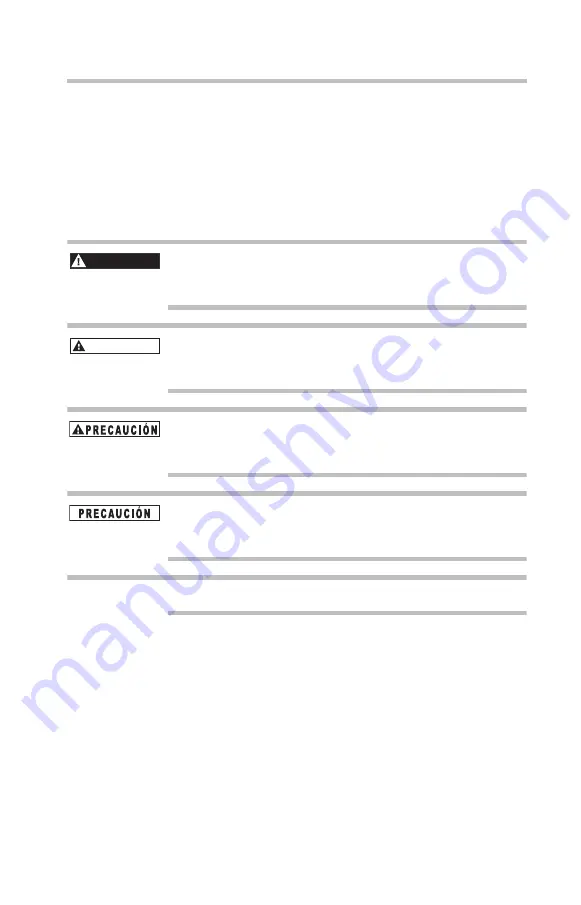
31
Íconos de seguridad
Este manual contiene instrucciones de seguridad que deben
seguirse a fin de evitar posibles peligros que podrían tener
como consecuencia lesiones personales, daños al equipo o
pérdida de datos. Son advertencias de seguridad que están
clasificadas de acuerdo con la gravedad del peligro y están
representadas por íconos que distinguen cada instrucción
como se muestra abajo:
Este ícono indica la presencia de una situación
inminentemente peligrosa que, de no evitarse,
ocasionaría muerte o lesiones graves.
Este ícono indica la presencia de una situación
potencialmente peligrosa que, de no evitarse, podría
ocasionar muerte o lesiones graves.
Este ícono indica la presencia de una situación
potencialmente peligrosa que, de no evitarse, podría
ocasionar lesiones menores o moderadas.
Este ícono indica la presencia de una situación
potencialmente peligrosa que, de no evitarse, podría
ocasionar daños a la propiedad.
Este ícono brinda información importante.
Instrucciones de seguridad
Siempre lea cuidadosamente las instrucciones de seguridad:
P E L I G R O
A D V E R T E N C I A
N
O
T
A















































